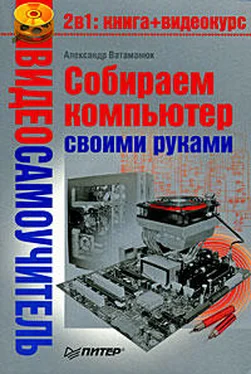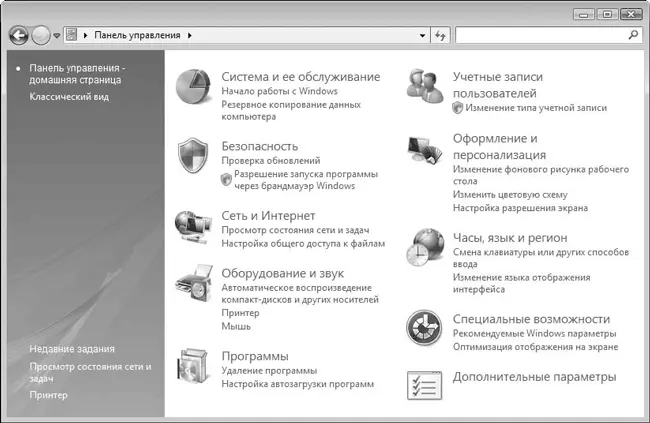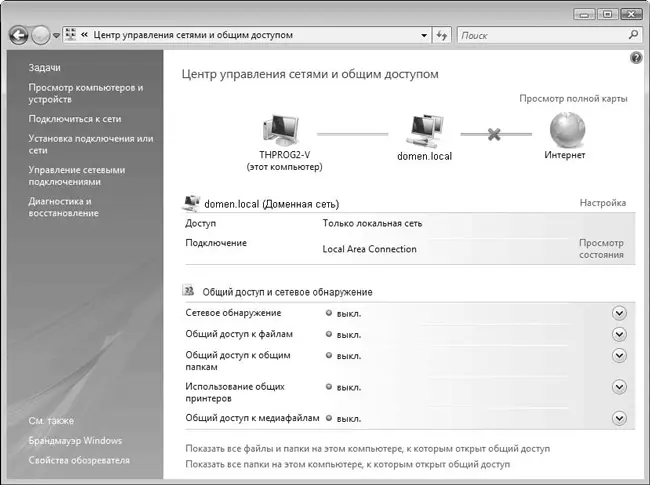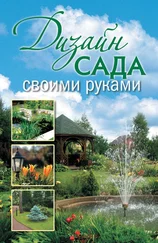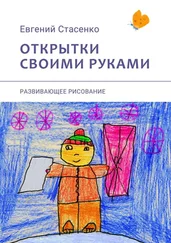Внимание!
Обязательно придерживайтесь единого стандарта при обжиме всех коннекторов.
Если проводники получились слишком длинные, отрежьте лишнее резцами обжимного инструмента или ножницами. Старайтесь оставлять длину проводников равной 12–14 мм.
Аналогичным образом поступите с другим концом кабеля. После этого можно приступать к обжиму коннекторов.
Для обжима коннектора используется специальный инструмент (рис. 14.4).

Рис. 14.4.Обжимной инструмент
Чтобы правильно сделать обжим, рекомендуется придерживаться следующей схемы.
1. Возьмите подготовленный кабель.
2. Наденьте на него резиновый колпачок таким образом, чтобы широкая часть колпачка была направлена в сторону проводников.
3. Проверьте правильность расположения проводников (см. рис. 14.3).
Внимание!
Не забывайте, что при обжиме кабеля нужно придерживаться единого стандарта, например EIA/TIA-568В.
4. Длина проводников не должна превышать 12–14 мм (примерно половина длины коннектора). Удалите лишнее резцами обжимного инструмента или ножницами.
5. Расположите коннектор таким образом, чтобы пластмассовая защелка находилась снизу.
6. Плотно сожмите проводники двумя пальцами одной руки. Затем медленно вставьте концы проводников в окно разъема, чтобы они равномерно распределились по его ширине.
7. Проталкивая проводники внутрь коннектора, следите, чтобы они не изменили положение относительно друг друга.
8. Продвигайте проводники до тех пор, пока они не достигнут перегородки. Проследите, чтобы все они упирались в стенку. Если есть отклонение, то достаньте проводники, выровняйте их и повторите действия, описанные в п. 6–8.
9. Когда проводники плотно вставлены в коннектор, еще раз убедитесь в правильности их расположения.
10. Если все верно, вставьте коннектор в соответствующее гнездо обжимного инструмента и крепко сожмите последний (рис. 14.5).

Рис. 14.5.Обжим коннектора с помощью специального инструмента
11. На обжатый коннектор задвиньте ранее надетый на провод резиновый колпачок.
Кабель обжат. Теперь необходимо подсоединить его к концентратору (или другому активному оборудованию, которое используется для соединения компьютеров в сеть) и компьютеру и проверить. Самый простой способ – убедиться, появился ли индикатор подключения к сети в области уведомлений. Если это произошло, то все было сделано верно, в противном случае необходимо обжать коннекторы снова.
Как только вы подсоединяете сетевой кабель и включаете компьютер, Windows Vista обнаруживает сеть и сохраняет информацию о ней. Однако подключение нужно настроить.
Откройте Панель управления. Найдите Сеть и Интернети выберите Просмотр состояния сети и задач(рис. 14.6).
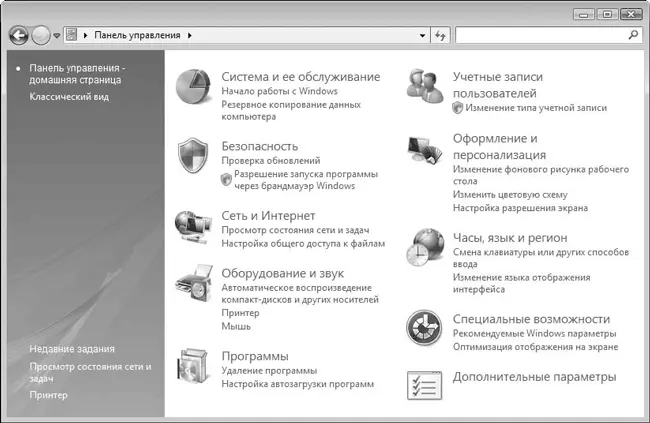
Рис. 14.6.Найдите и запустите ссылку Просмотр состояния сети и задач
Откроется окно (рис. 14.7), в котором отображается текущее состояние подключения к найденной сети. Здесь также расположены механизмы настройки доступа к файловым ресурсам компьютера и принтерам.
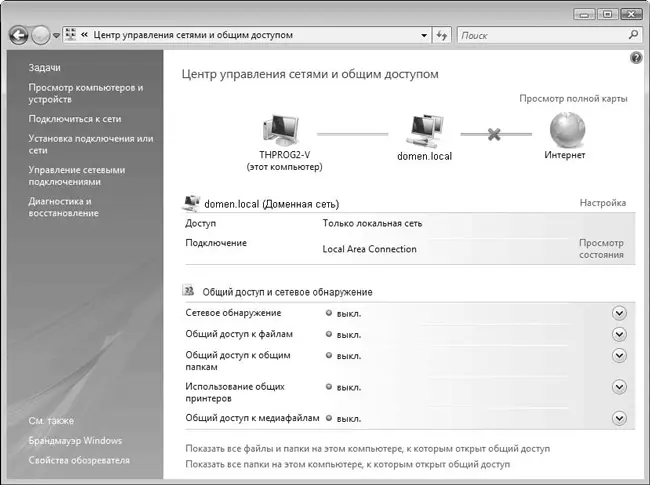
Рис. 14.7.Центр управления сетями и общим доступом
Следующий шаг – настройка IP-протокола: нужно указать IP-адрес компьютера, маску подсети, IP-адрес DNS-сервера и т. д. При использовании сети с динамической выдачей адресов подобная настройка может не понадобиться. Если же она нужна, выполните следующие действия. Чтобы настроить указанные параметры, в окне, изображенном выше (см. рис. 14.7), выберите Управление сетевыми подключениями.
Появится скно со списком сетевых подключений. Щелкнув на нужном правой кнопкой мыши, в появившемся меню выполните команду Свойства.
Откроется окно свойств выбранного сетевого подключения (рис. 14.8). В отличие от аналогичного окна в Windows XP, здесь находится гораздо больше протоколов и служб, однако суть та же.

Рис. 14.8.Свойства выбранного сетевого подключения
Читать дальше
Конец ознакомительного отрывка
Купить книгу